微信图像识别 使用微信识别图片中的文字方法
随着科技的不断进步,人们对于方便快捷的需求也越来越高,微信作为一款普及率极高的社交软件,更是不断推出新的功能来满足用户的需求。其中微信图像识别功能便是其中之一。通过微信图像识别,用户可以轻松地识别图片中的文字信息,无需手动输入,提高了工作和生活的效率。如何使用微信识别图片中的文字呢?下面将为大家详细介绍。
方法如下:
1. 登录手机中的微信,在微信页面下方找到并点击“发现”。
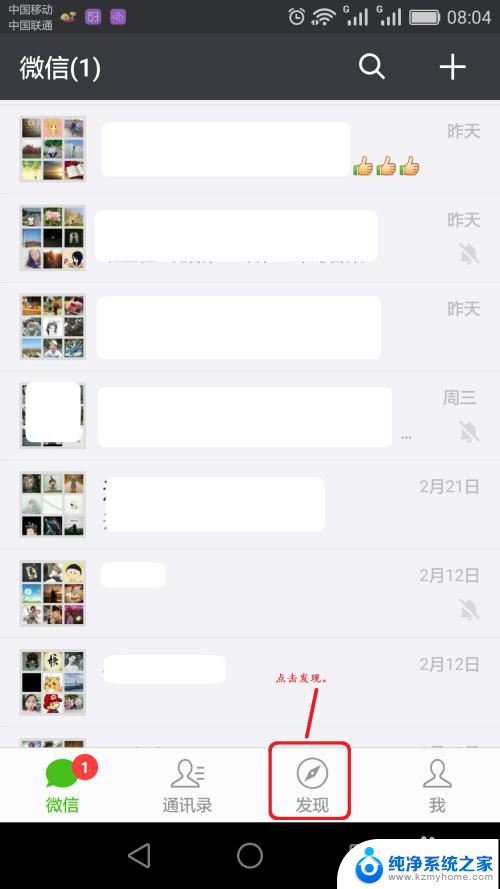
2. 在发现页面中,最下方有一个“程序”,点击“程序”,进入程序页面。
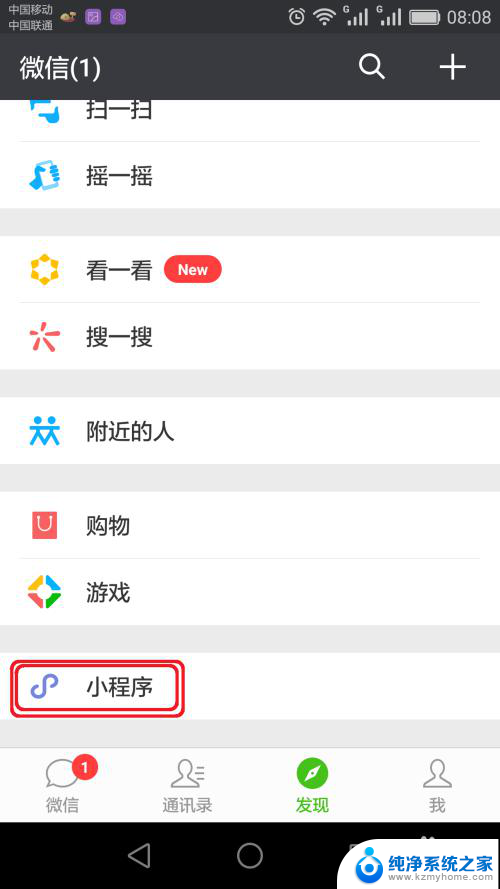
3. 在程序页面中,找到并点击“图片文字识别”。如果没有可以点击附近的小程序,搜索到“图片文字的识别”。
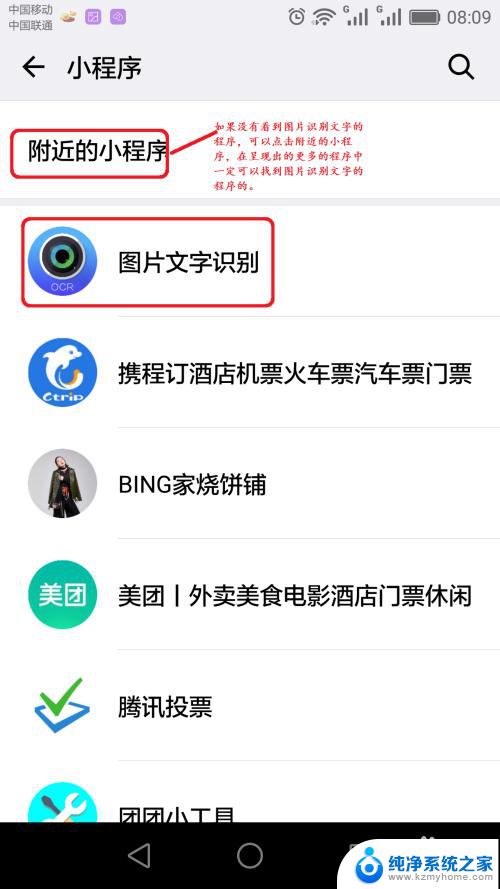
4. 在图片识别程序中,最下方可以看到“相册”和“拍照”两个功能。如果图片已经拍好保存在手机的相册了,就点击相册。在呈现出的所有图片中选中图片,点击“完成”,系统就会将图片中的文字自动的识别出来。
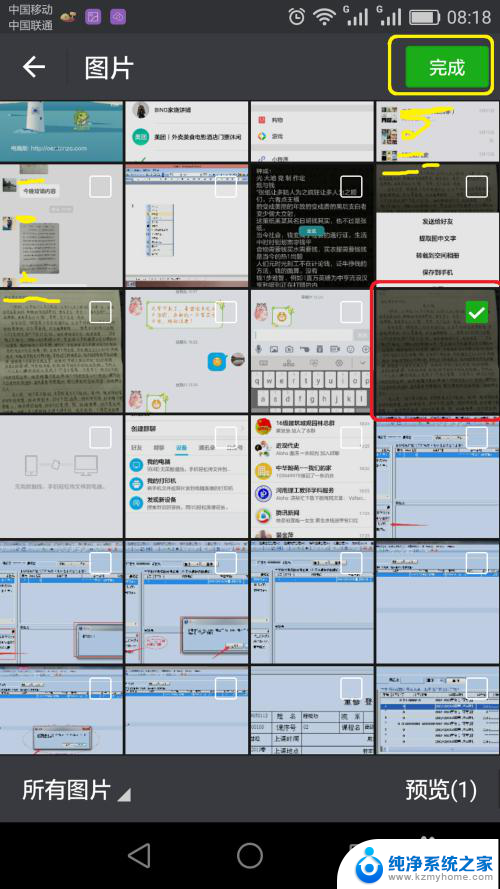
5. 如果需要拍照识别,就点击拍照。预览照片合适,就点击“完成”,系统就开始识别文字,识别完成,系统会发送识别通知,并将识别好的文字呈现出来。点击下方的“复制”,系统会提示,已经复制完毕,点击“好的”。
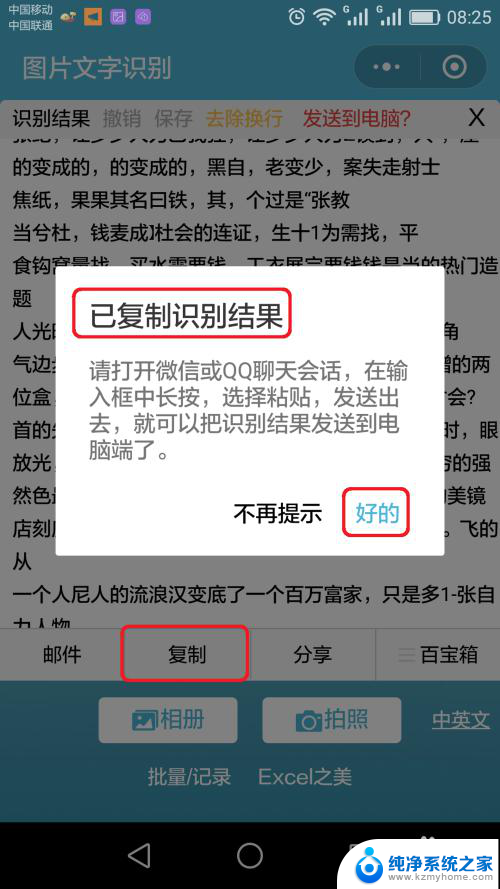
6. 再回到微信页面,找到并点击“微信传输助手”。在对话框中长按,出现“粘贴”字样时,点击粘贴二个字,将复制好的文字粘贴到对话框中,然后点击发送,将识别好的文字发送到电脑中。
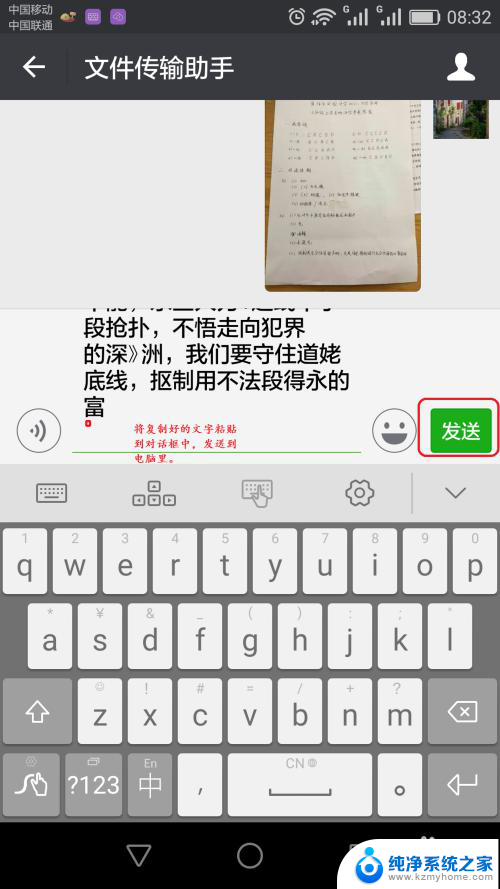
7. 登录微信电脑版,复制发送过来的文字,同时打开word文档,把文字粘贴到word文档中即可,校对文字即可。
以上就是微信图像识别的全部内容,如果您遇到相同问题,可以参考本文中介绍的步骤进行修复,希望这些信息能对您有所帮助。
微信图像识别 使用微信识别图片中的文字方法相关教程
- windows图片识别文字 如何利用电脑识别图片上的文字
- 微信发图片特别慢 微信发图慢的解决方法
- 电脑怎么提取截图文字 电脑如何识别图片中的文字
- 如何在电脑上提取图片文字 电脑怎样识别图片中的文字
- wps图片转文字 wps图片转文字识别
- 如何在微信照片上编辑文字 微信图片文字排版方法
- 微信图像简单 微信图片处理方法
- 不知道的字体怎么识别 字体识别技巧
- 微信发照片原图怎么发 微信发送原图的方法
- 怎么看撤回的微信图片 怎样在微信里查看被撤回的图片
- windows咋关闭呢 关笔记本电脑的步骤
- 怎么样切换windows版本 笔记本电脑系统更换步骤
- 电脑windows密码怎么找回 笔记本电脑忘记登录密码怎么办
- windows 10屏保怎么设置 电脑屏幕屏保自定义设置
- 键盘上有win这个键吗 win键是哪个键
- wind7电脑开机黑屏 电脑桌面黑屏但能听到声音怎么办
电脑教程推荐